
Този софтуер ще поддържа драйверите ви работещи, като по този начин ви предпазва от често срещани компютърни грешки и отказ на хардуер. Проверете всичките си драйвери сега в 3 лесни стъпки:
- Изтеглете DriverFix (проверен файл за изтегляне).
- Щракнете Започни сканиране за да намерите всички проблемни драйвери.
- Щракнете Актуализиране на драйвери за да получите нови версии и да избегнете неизправности в системата.
- DriverFix е изтеглен от 0 читатели този месец.
Ако сте срещнали грешката Windows сървърът не можа да създаде SSL / TLS защитен канал при опит за показване на документ в WebView на Office Web App Server, не сте единственият, който изпитва този проблем.
Голям брой потребители са се сблъсквали със същия проблем. Някои потребители са срещнали същата грешка, когато request се прави до крайна точка https в Cloudflare.
Този проблем може да бъде изключително разочароващ и няма да ви позволи да създадете SSL / TLS защитен канал, така че настройката на вашия сървър не може да бъде завършена по съответния начин.
В тази статия ще разгледаме някои от най-доказаните методи за изпробване. Моля, следвайте внимателно методите, описани в тази статия, за да избегнете проблеми.
Ето какво да направите, за да поправите Windows сървъра, който не можа да създаде SSL / TLS грешка в защитения канал
1. Задайте ServicePoint на TLS 1.2
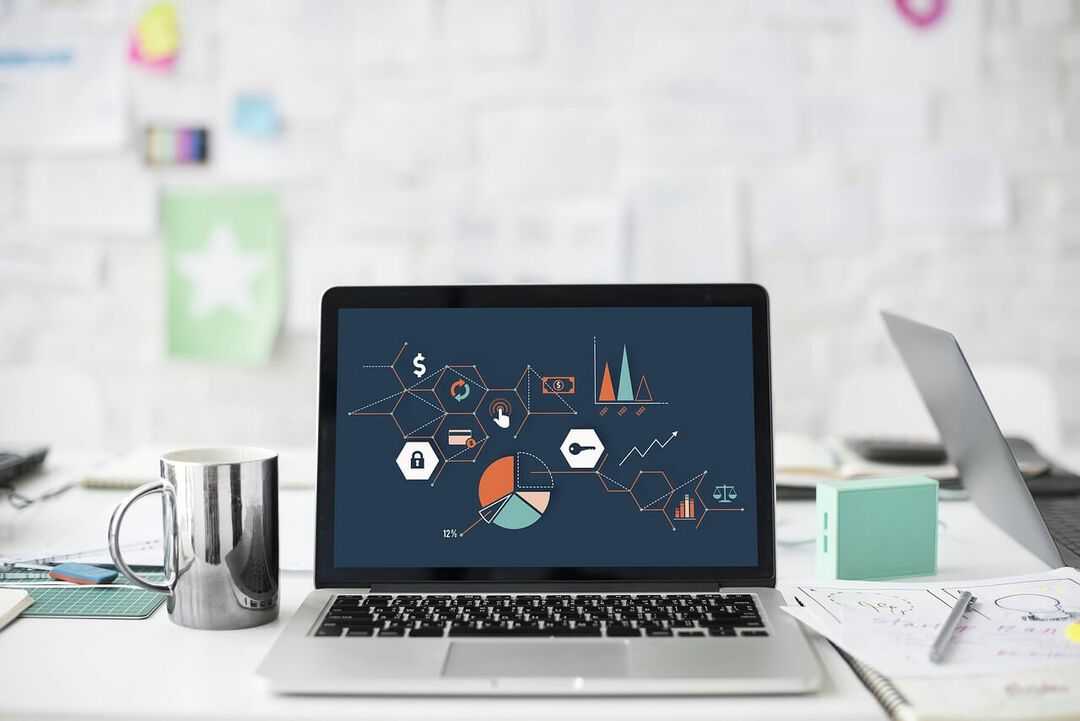
Някои потребители съобщават, че задаването на ServicePoint на TLS 1.2 е решило проблема им. Следвайте тези стъпки, за да направите това:
- Намери global.asax файл в корена на вашия сайт.
- Щракнете с десния бутон върху него -> изберете Преглед на кода.
- Трябва да можете да намерите Application_Start метод във файла, споменат по-горе.
- Добавете тези редове към кода, за да принудите TLS 1.2:
пространство от именаВашето приложение{публичнокласWebApiApplication:Система.Уеб.HttpApplication{защитеннищоженApplication_Start(){// ** Добавяне на тези редове **ако(ServicePointManager.Протокол за сигурност.HasFlag(SecurityProtocolType.Tls12)==невярно){ServicePointManager.Протокол за сигурност=ServicePointManager.Протокол за сигурност|SecurityProtocolType.Tls12;}// ** Добавяне на тези редове **AreaRegistration.РегистрацияВсички области();GlobalConfiguration.Конфигурирайте(WebApiConfig.Регистрирам);FilterConfig.РегистрацияGlobalFilters(GlobalFilters.Филтри);RouteConfig.РегистрацияРути(RouteTable.Маршрути);BundleConfig.Регистрационни пакети(BundleTable.Вързопи);}}}
2. Изтеглете актуализацията на съветника за сигурност ръчно
-
Посетете тази официална уеб страница на Microsoft.
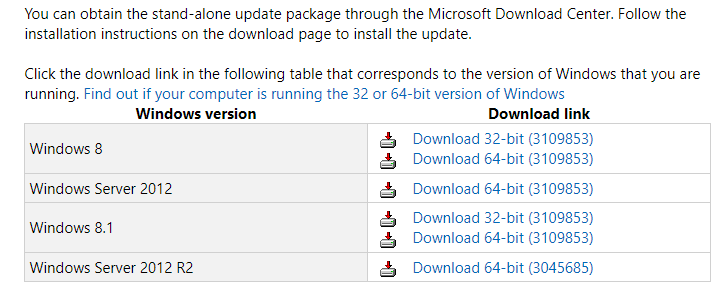
- Превъртете надолу до края на страницата -> изтеглете инсталатора, който съответства на версията на Windows, която използвате.
- Инсталирайте го на вашия компютър и проверете дали проблемът продължава. Ако се случи, моля, опитайте следващия метод.
Краят на поддръжката за Windows Server 2008 и 2008 R2 идва през юли
3. Активиране SSL3 и TLS и добавете TLS 1.1 и TLS 1.2 в редактора на системния регистър

За да активирате SSL3 и TLS, изпълнете следните стъпки:
- Достъп до екземплярите на сървъра на приложения -> изберете сървъра, като използвате левия прозорец.
- Щракнете върху HTTP Server и HTTP Server Listeners в лявата част на екрана.
- Изберете необходимия HTTP слушател.
- В раздела SSL / TLS настройки -> активирайте опциите, които ви трябват.
За да добавите TLS 1.1 и TLS 1.2:
- Натиснете Win + R клавиши на клавиатурата -> въведете Regedit -> натиснете Въведете.
- Придвижете се до следното място:
HKEY_LOCAL_MACHINE \ SOFTWARE \ Microsoft \ .NETFramework \ v4.0.30319.
- Вътре в десния прозорец -> щракване с десния бутон -> създаване на нов DWORD стойност на регистъра.
- Задайте името на SchUseStrongCryptoи задайте стойност до 1.
- Рестартирайте IIS (Интернет информационни услуги).
Заключение
Надяваме се, че спазването на гореспоменатите методи са ви помогнали да поправите грешката Windows сървърът не е могъл да създаде SSL / TLS защитен канал.
Ще се радваме да знаем дали това ръководство ви е помогнало. Моля, не се колебайте да ни уведомите дали е имало или имате някакви предложения, като оставите коментар под тази статия.

